Java ist in Windows 10 als Ergänzung zum Ausführen verschiedener Anwendungen oder zum Zugreifen auf Websites vorhanden. Aus diesem Grund , wenn wir Java nicht haben, einfach viele Multimedia – Elemente , die sie nicht öffnen , wie sollte. Java integriert ein Control Panel für seine Verwaltung, das sich aus folgenden Optionen zusammensetzt:
- Allgemein: Dort ist es möglich, die verwendete Java-Version zu kennen, das Netzwerk zu konfigurieren oder auf die temporären Dateien zuzugreifen
- Update: Auf dieser Registerkarte können wir die Benachrichtigungen über verfügbare Java-Updates konfigurieren
- Java – Verwalten Sie Laufzeiteinstellungen und -einstellungen
- Sicherheit: In diesem Abschnitt können Sie Java-Inhalte aktivieren, Sicherheitsparameter anpassen oder Ausnahmen hinzufügen
- Erweitert: Hier können wir die allgemeinen Java-Parameter aktivieren oder nicht
Es gibt verschiedene Methoden, um auf die Java-Systemsteuerung zuzugreifen, und EinWie.com erklärt jede dieser Methoden, damit Sie auf die verschiedenen Java-Optionen zugreifen und sie konfigurieren können, wie Sie möchten.
Um auf dem Laufenden zu bleiben, abonniere unseren YouTube-Kanal! ABONNIEREN
Contents
1. Öffnen Sie die Java-Systemsteuerung über die Windows 10-Systemsteuerung
Für diese Methode öffnen wir die Systemsteuerung und setzen im Feld “Anzeigen nach” “kleine Symbole”:
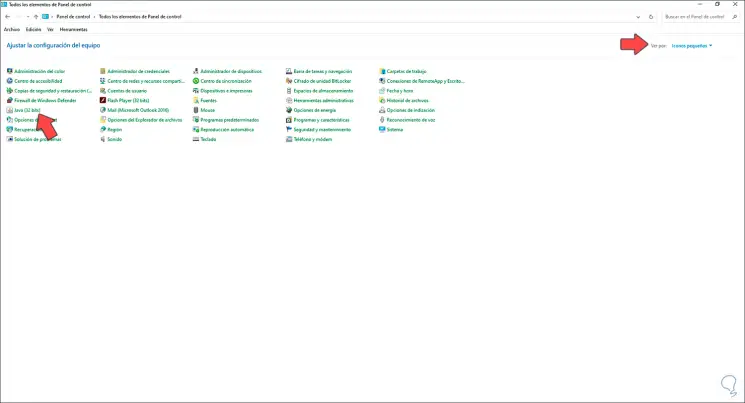
Dann klicken wir auf die Zeile “Java”, um die Systemsteuerung zu öffnen:
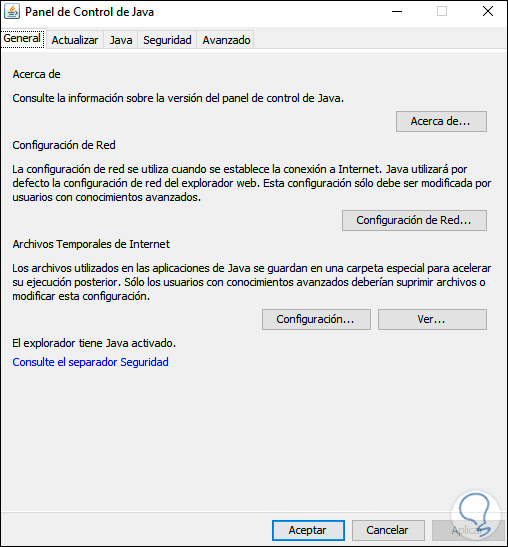
2 . Öffnen Sie die Java-Systemsteuerung unter CMD Windows 10
Wir greifen auf die Eingabeaufforderungskonsole zu und führen sie dort aus. Durch Drücken der Eingabetaste wird die Systemsteuerung geöffnet.
Javaws-Betrachter
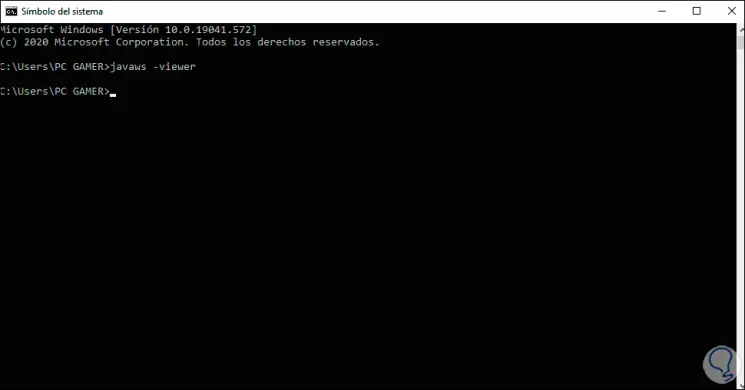
3 . Öffnen Sie die Java-Systemsteuerung unter PowerShell Windows 10
Die moderne PowerShell-Konsole ist eine weitere Option, um auf dieses Java-Panel zuzugreifen. Dazu öffnen wir PowerShell und führen es aus. Durch Drücken der Eingabetaste wird die Java-Systemsteuerung geöffnet.
Javaws-Betrachter
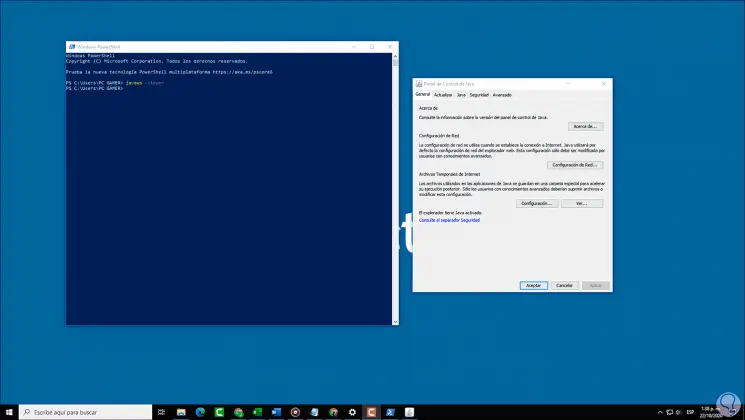
4. Öffnen Sie die Java-Systemsteuerung unter Windows 10 ausführen
Zum Öffnen von Run ist Folgendes möglich:
In Execute geben wir ein. Wir klicken auf OK, um zum Java Panel zu gelangen.
Javaws-Betrachter
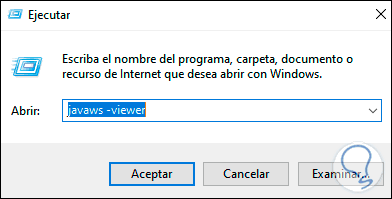
5 . Öffnen Sie die Java-Systemsteuerung im Windows 10 Finder
Wir gehen zur Start-Suchmaschine und geben “configure” ein, wählen “Configure Java”: Java konfigurieren:
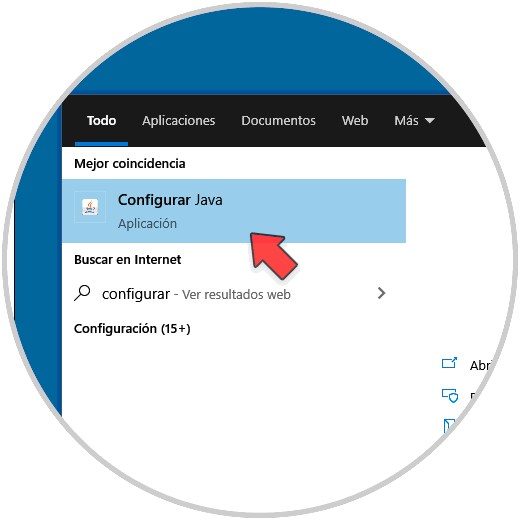
Wir klicken und das Panel öffnet sich:
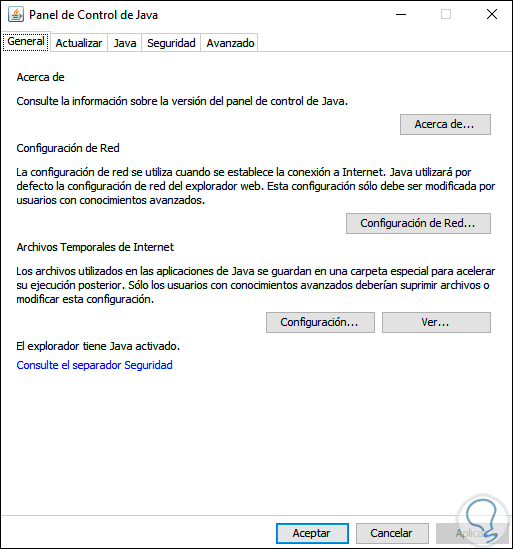
Mit diesen Optionen haben Sie die besten Alternativen, um auf die Java-Systemsteuerung in Windows 10 zuzugreifen.